Namestitev gonilnika za Canon MP495
Če želite uporabljati novo opremo, morate najprej prenesti in namestiti gonilnike. V primeru Canon MP495 tiskalnika lahko to storite na več načinov.
Vsebina
Nameščanje gonilnikov za Canon MP495
Obstaja veliko možnosti, kako priti do prave programske opreme. Najučinkovitejši in dostopnejši bodo obravnavani v nadaljevanju.
1. način: Spletna stran proizvajalca naprave
Najprej bi morali razmisliti o programih, ki jih ponuja uradni vir. Tiskalnik bo od proizvajalca zahteval spletni vir.
- Obiščite Canonova spletna stran .
- V zaglavju spletnega mesta izberite »Podpora« . Na odprtem seznamu bi morali odpreti »Prenosi in pomoč« .
- Ko odprete ta razdelek, se prikaže okno za iskanje. Zahteva, da vnesete model Canon MP495 in počakajte na rezultat, na katerega želite klikniti.
- Če vnesete pravilno ime, se odpre okno z informacijami o napravi in programih, ki so ji na voljo. Pomaknite se do razdelka »Gonilniki« . Če želite zagnati prenos, kliknite gumba »Prenos« .
- Pred nalaganjem se odpre okno z besedilom pogodbe. Če želite nadaljevati, kliknite gumb spodaj.
- Ko je prenos končan, zaženite nastalo datoteko in kliknite »Naprej« v oknu namestitvenega programa.
- Preberite pogoje sporazuma in kliknite »Da«, da nadaljujete.
- Določite, kako priključite opremo na računalnik in potrdite polje poleg ustreznega elementa in kliknite »Naprej« .
- Počakajte, da se namestitev zaključi, po kateri bo naprava pripravljena za uporabo.
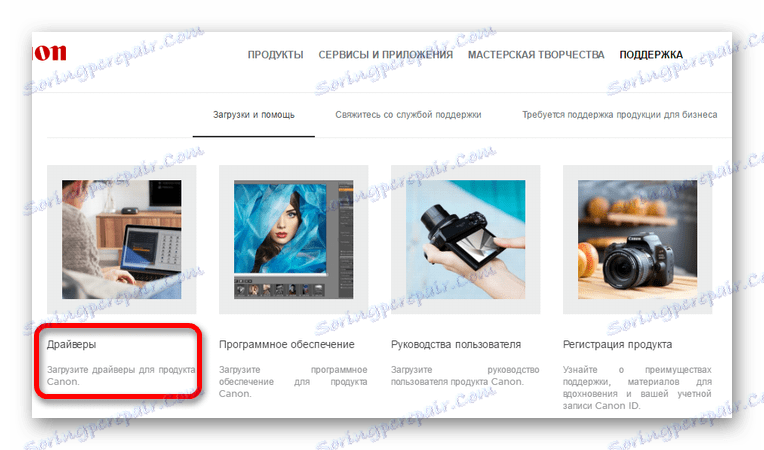


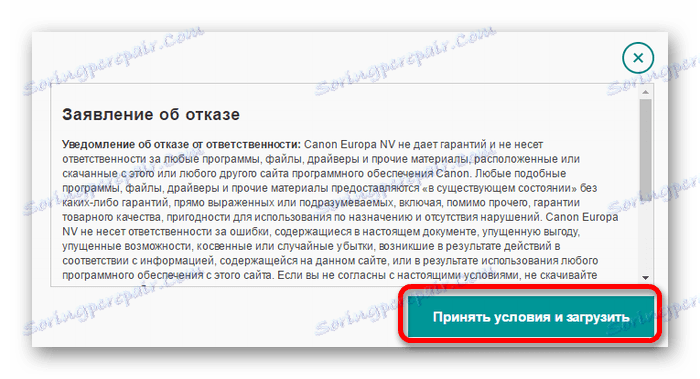
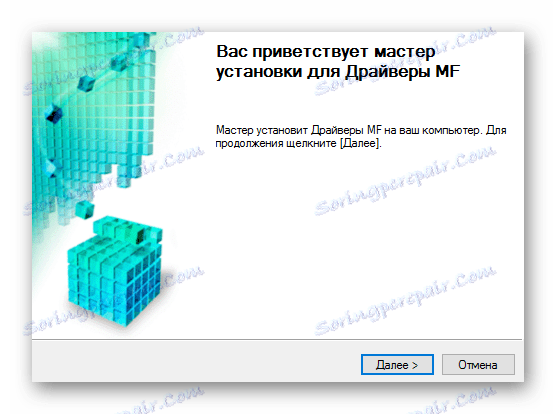
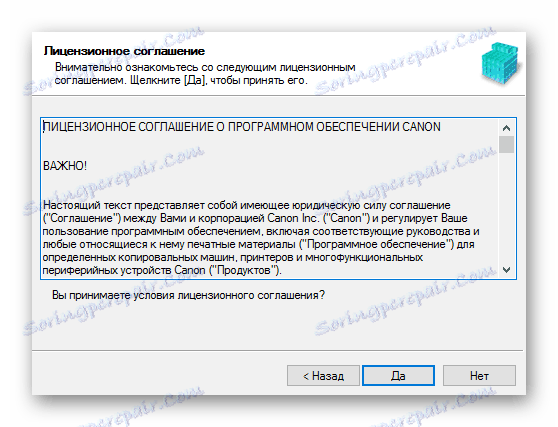
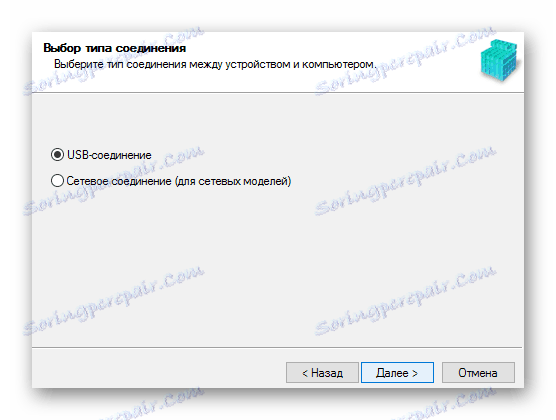
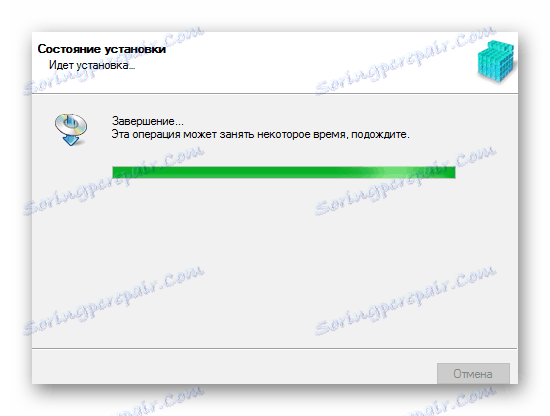
2. način: specializirana programska oprema
Poleg uradnih programov se lahko obrnete tudi na programe tretjih oseb. V tem primeru ni potrebe po izbiri programske opreme v skladu s proizvajalcem ali modelom naprave, saj je podobna programska oprema enako učinkovita za katero koli opremo. Zahvaljujoč temu lahko voznike prenesete ne samo za en tiskalnik, ampak tudi za preverjanje celotnega sistema za zastarele in manjkajoče programe. Opis najbolj najučinkovitejših je v posebnem članku:
Preberite več: Programi za namestitev gonilnikov
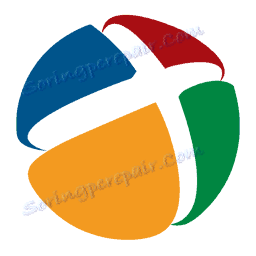
Še posebej bi morali omeniti enega izmed njih - Rešitev DriverPack . Ta program je enostaven za uporabo in enostaven za razumevanje za navadne uporabnike. Med razpoložljivimi funkcijami je poleg namestitve gonilnikov tudi vzpostavitev točk za obnovitev. Te so potrebne, ko pride do težav po vsaki posodobitvi, ker lahko računalnik vrne v prvotno stanje.
Lekcija: Delo z DriverPack Solution
3. način: ID tiskalnika
Poleg možnosti, ki uporabljajo programe tretjih oseb, morate omeniti tudi možnost samodejnega prenosa in iskanja gonilnikov. Za njo mora uporabnik poznati ID naprave. To lahko storite s pomočjo »Upravitelja opravil« . Poiščite potrebne podatke tako, da odprete "Lastnosti" izbrane opreme. Ko je treba kopirati prejete vrednosti in v polje za iskanje vnesti eno od spletnih mest, ki so specializirane za iskanje želene programske opreme s pomočjo ID-ja. Ta metoda je pomembna, če standardni programi niso dali želenega rezultata. Za Canon MP495 so te vrednosti primerne:
USBPRINTCANONMP495_SERIES9409

Preberite več: Poiščite gonilnike, ki uporabljajo ID
Metoda 4: Sistemski programi
Kot zadnja možnost za namestitev gonilnikov je treba omeniti razpoložljivo, vendar neučinkovito uporabo sistemskih zmogljivosti. Če želite v tem primeru zagnati namestitev, vam ni treba prenesti dodatne programske opreme.
- Poiščite in zaženite »opravilno vrstico« z menijem »Start« .
- Odprite "Prebrskajte naprave in tiskalnike" , ki se nahaja v razdelku "Strojna oprema in zvok" .
- Če želite na seznam razpoložljivih naprav dodati novo strojno opremo, kliknite gumb Dodaj tiskalnik .
- Sistem bo samodejno začel s skeniranjem. Če je tiskalnik najden, kliknite na njegovo ime in kliknite »Namesti« . Če iskanje ne uspe, izberite »Zahtevani tiskalnik ni na seznamu« .
- Pojavljeno okno vsebuje več elementov. Če želite nadaljevati z namestitvijo, izberite spodnjo - "Dodaj lokalni tiskalnik" .
- Določite priključek. Ta parameter je mogoče samodejno določiti, vendar ga je mogoče spremeniti. Ko končate s temi koraki, kliknite »Naprej« .
- Dva seznama bodo predstavljena v novem oknu. Moral bo izbrati proizvajalca - Canon, nato pa najti sam model - MP495.
- Po potrebi ustvarite novo ime za napravo ali uporabite razpoložljive vrednosti.
- Končno nastavite skupni dostop. Glede na to, kako nameravate uporabljati opremo, označite polje ob želenem elementu in izberite »Naprej« .
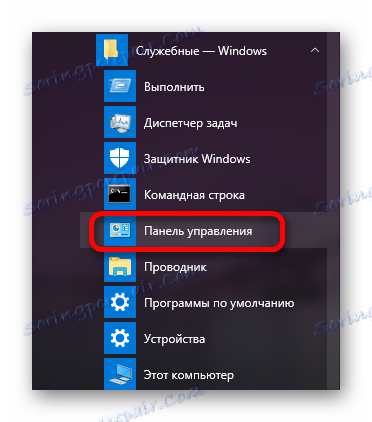
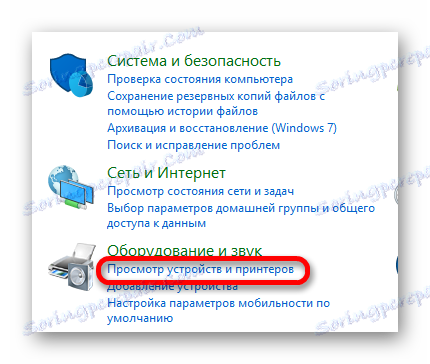
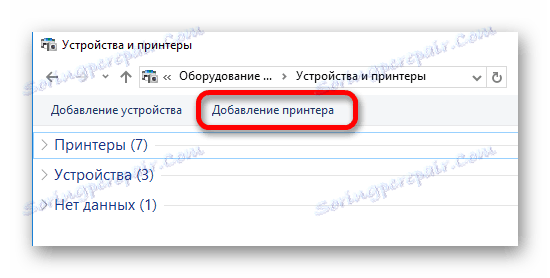
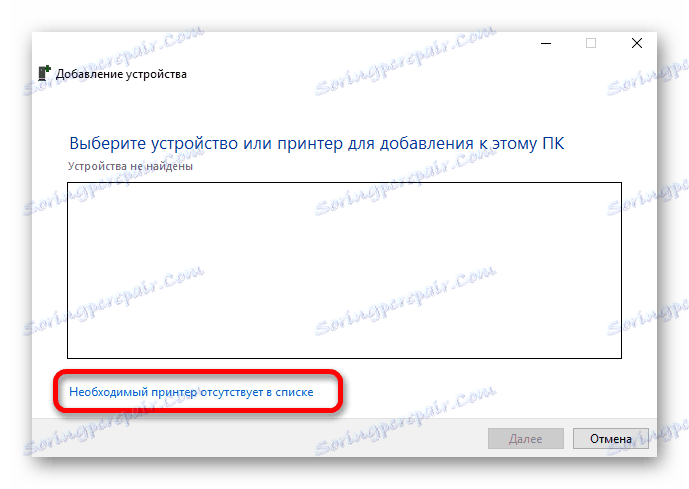
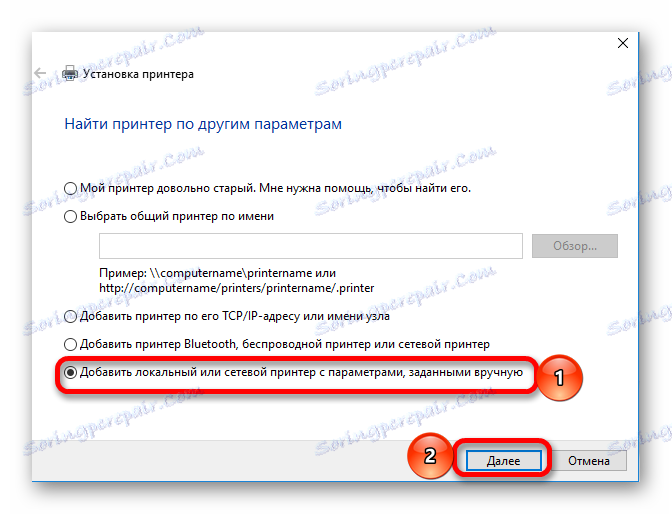
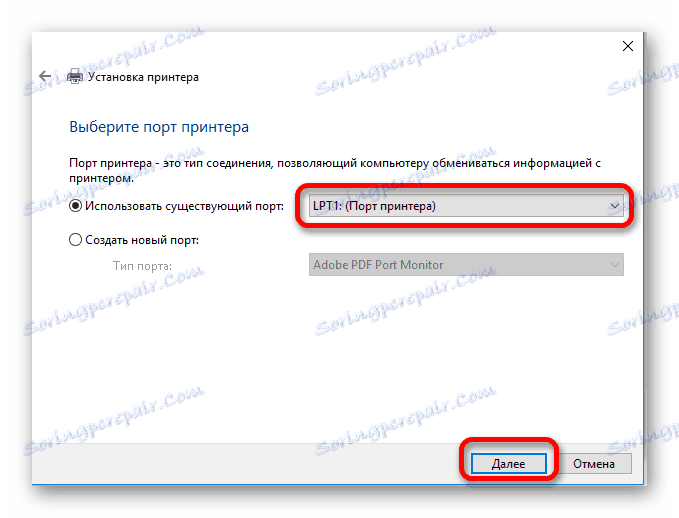
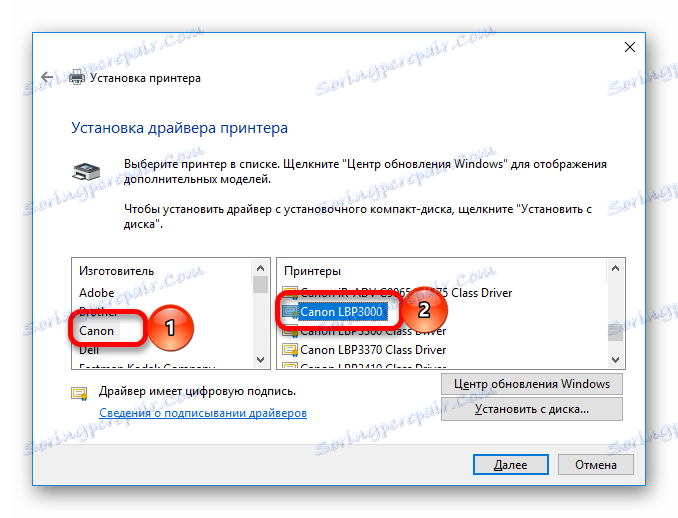

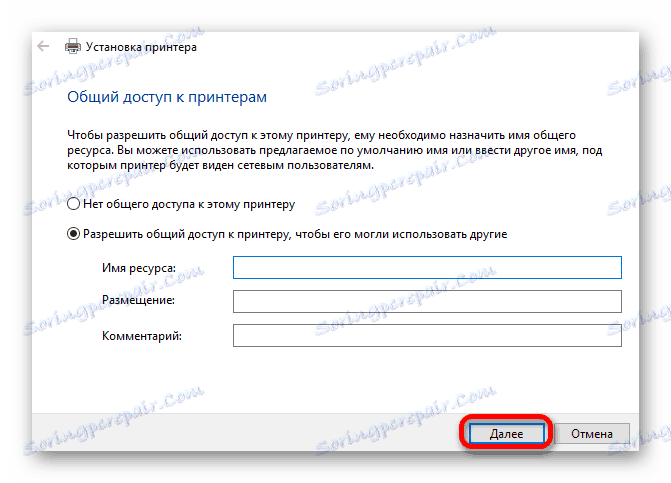
Vsaka od zgornjih možnosti namestitve ne traja veliko časa. Uporabnik mora sama določiti najprimernejše.